Tlač dokumentov v programe Microsoft Word je nakonfigurovaná hlavne na papier A4. Pri tlači brožúr alebo viacstranových dokumentov vo formáte A5 je preto lepšie použiť ďalšie aplikácie.
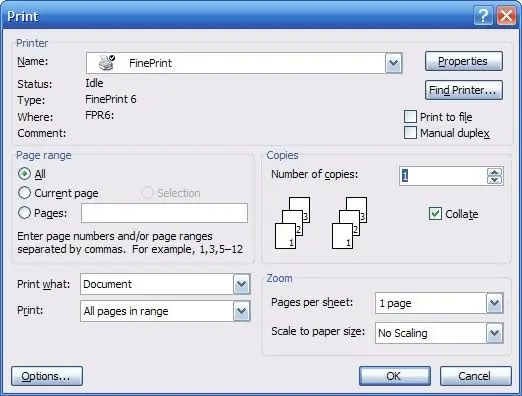
Nevyhnutné
Microsoft Word
Inštrukcie
Krok 1
Zadajte text dokumentu, ktorý sa má vytlačiť vo formáte A5. V nastaveniach stránky nastavte veľkosť listu A4. Všetky stránky dokumentu musia byť v jednom súbore, aby bolo možné vytlačiť text vo forme brožúry. Ak je to potrebné, nastavte konce strán medzi časťami dokumentu pomocou ponuky „Vložiť“- „Koniec“alebo kombinácie klávesov Ctrl + Enter. Podľa potreby pridajte stránkovanie pomocou príkazu Vložiť - čísla stránok.
Krok 2
Prejdite na stránku https://fineprint.com/release/fp625.exe a stiahnite a nainštalujte ovládač Fine Print. Toto je virtuálna tlačiareň, ktorá zachytáva údaje odoslané na tlač pomocou vlastného rozhrania a vykonáva ďalšie formátovanie a správu dokumentov. Táto tlačiareň umožňuje umiestniť na jeden list až osem strán a vytlačiť ich v knižnom formáte. Nemusíte premýšľať o tom, ako správne umiestniť časti dokumentu na tlač. FinePrint to urobí automaticky a dá vám iba príkazy na tlač a otáčanie stránok v požadovanom smere.
Krok 3
Nainštalujte ovládač na tlač dokumentu A5. Vykonajte príkaz "Súbor" - "Tlačiť". V dialógovom okne tlače vyberte tlačiareň Fine Print. Pri prvom spustení tohto ovládača budete musieť vytlačiť testovaciu stránku a nakonfigurovať ovládač.
Krok 4
Podľa pokynov sprievodcu vytlačte dokument. Ďalej si nezabudnite, v akom poradí je dokument vytlačený na A5, a vytlačte svoj dokument. V nastaveniach tlače zadajte formát dokumentu „Brožúra“a kliknite na tlačidlo „Tlačiť“.
Krok 5
Potom postupujte podľa pokynov programu, vytlačte dokument na jednu stranu hárka a potom, keď sa zobrazí správa, že musíte papier prevrátiť, vložte ho do zásobníka a kliknite na tlačidlo „OK“.






